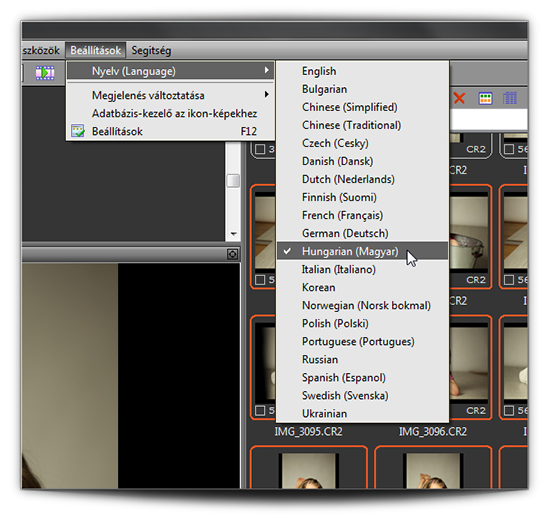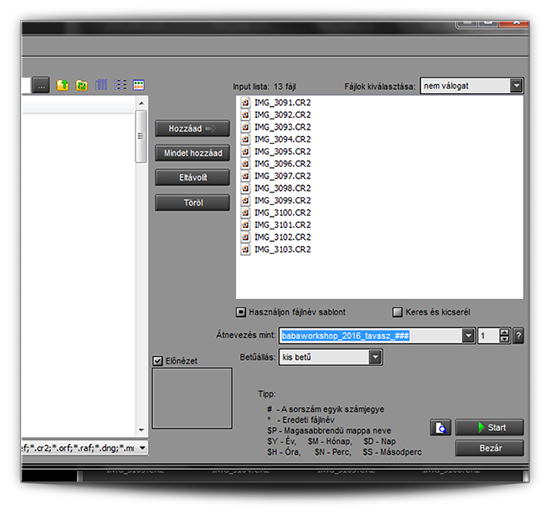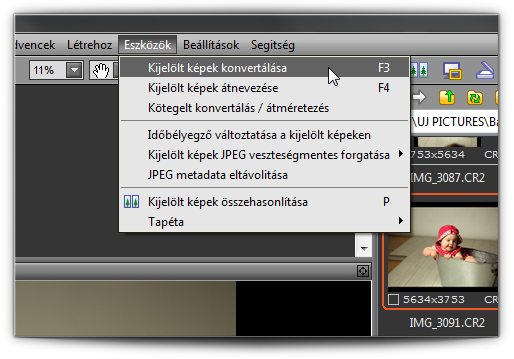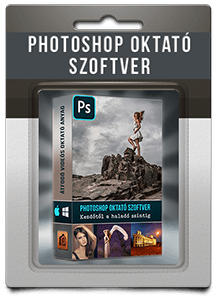Ingyenes, hordozaható verzióban is létező, kompakt és gyors és szinte mindent tudó. Így lehetne jellemezni a Faststone Image Viewer képnézegető programot. Sokszor kérdezitek tőlünk, hogy milyen képnézegetőt esetleg alapszoftvert ajánlunk a szokásos Lightroom-Photoshop Stan és Pan pároson kívül?! Hát az abszolút első hely a fenti képnézegető programé. Nézzük meg 7 pontba szedve, hogy miért!
1. Ingyenes….
öhhmmm ezt nem kell jobban kifejtsük talán 😀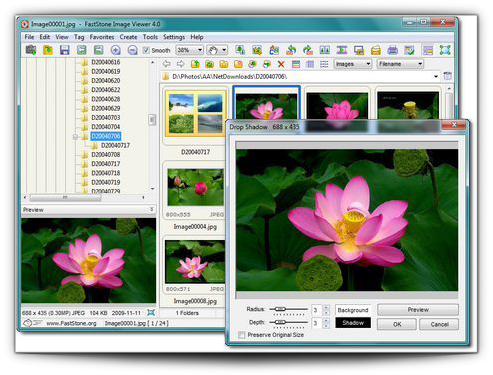
2. Hordozható verzió is létezik belőle.
Ez az jelenti, hogy nem kell telepíteni a programot, hanem elég kicsomagolni egy mappába. Ezek után ha elindítod, úgyanúgy működik, de ha egy másik gépre, pendrive-ra másolod kicsivel később akkor bárhol, bármikor ugyan azokkal a beállításokkal fog megnyílni, mint az otthoni verziód
3. Gyorsaság
Annak ellenére, hogy relatíve sok mindenre alkalmas, nagyon kompakt mérete miatt gyorsan, minimális gondolkodás után megnyitja a fájlokat, képeket!
4. RAW fileokat is felismeri és megnyitja
Előfordult már veled, hogy RAW-ban fotózol (ez idáig reméljük, hogy előfordult :-), de nem tudtad hogyan megnézni, megnyitni otthon a sima windowssal ?! Hát ennek most vége! Ahogy más szoftverhez ehhez is hozzá tudsz rendelni bármilyen fájltípust, így akár a CR2-őket, NEF-eket vagy DNG nyers fájlokat is meg tudod vele nyitni! 🙂
Ennek beállításához csak kattints a jobb egér gombbal adott -Raw- fájlra és ott válaszd a Open with… /Megnyitás ezzel.. menüpontot. Ezek után a megjelenő listából a Choose default program… / Alapértelmezett program választása… pontot. A felugró ablakban a Browse… / Böngészés… gombbal navigálj oda ahová telepítetted/helyezted a Faststone program mappáját és jelöld ki az „fsviewer” fájlt a mappában. Készen is vagy kattints az ok gombra. Innentől a windows alapértelmezetten a faststone-al nyitja meg neked a nyers képeket.
5. PSD fájlok is megnyithatóak (megnézhetőek)
Photoshop fájlokat is meg tudsz vele nyitni/nézni. Sokszor csak kíváncsiak vagyunk, hogy adott Photoshop file micsoda,melyik képet takarja, de csak a psd ikonját látjuk. A megtekintéséhez meg meg kell nyitni a Photoshopot, ami ha nem túl tigris a számítógéped akkor akár egy percbe is telhet.
Vigyázat a psd fájlokat nem érdemes összetársítani a Faststone-al. Az maradhat a Photoshoppal alapértelmezetten. A legegyszerűbb ha megnyitsz egy psd melletti bármilyen más képfájlt és utána a böngésző módban rákattintasz a psd fájlra. Még így is ezerszer gyorsabb, mint a Photoshop programot elindítani.
6. Tud magyarul
Csak válaszd a Beállítások >> Nyelv >> Hungarian menüpontot7. Fájlok csoportos átnevezésének lehetősége
Baráti javaslatunk a következő: az utómunka első lépéseként nevezd át a képfájljaidat! Bármikor a későbbiekben sokkal jobban felismerhető, beazonosítható, hogy „Janka_babafoto_001.jpg” mint az, hogy „98315.jpg”. Azért érdemes rögtön ezzel kezdeni, mert ugye… UGYE a következő lépés számodra is a Lightroomba való importálás. Márpedig ha az importálás után nevezed át őket, akkor a Lightroom nem fogja megtalálni, meg te sem fogod tudni, hogy a Lightroom után, spanyol_nyaralas_184.jpg névre keresztelt képed melyik 87979872.jpg-vel egyezik, melyik az eredetije. (Ami igen vicces, ha mondjuk a best of-jaidat szeretnéd rawban is arhiválni) Summa summárom >> kezd ezzel!
Ehhez csak menj az Eszközök >> Kijelölt képek átnevezése menüpontba (előtte célszerű kijelölni az összes képet, amit át szeretnél nevezni (mondjuk a Ctrl+A billentyűkombinációval))Az átnevezés mint mezőben írj be egy jól beazonosítható jellemző elnevezést, javasolt elválasztani szóköz helyett alsó vonallal vagy kötőjellel majd írj utána pár kettőskereszt karaktert >> pl.: ### – Ebből lesz a képek sorszáma.
Ha kicsit a jobb alsó sarkában körülnézel az Átnevezés ablaknak, akkor láthatod, hogy számos karakter használható arra, hogy akár a dátum, akár az eredeti fájlnév is berakható a jövendő fájlnévbe.
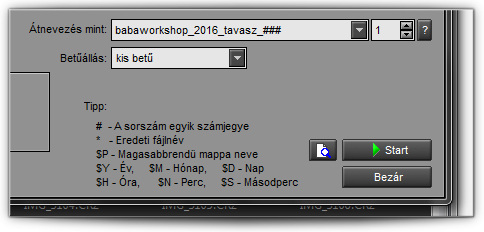
Ha mindig ezzel kezded az utómunkát, soha nem fogsz fájlnév problémákba futni.
+1. Egyéb dolgok
Ahogy az eszközök menüben is láthatod, a program képes a fájlformátumok közötti konvertálásra illetve átméretezésekre is!
Érdemes kipróbálni ezeket az opciókat is! Hasznos és gyors megoldás ha egyszerre 10-20 vagy akár több száz képet kell psd-ből jpg-be konvertálni, vagy emailben küldés miatt ugyan ekkora állományt át kell méretezni!
Természetesen kisebb utómunkákra is alkalmas lenne a Faststone, de az ilyen esetekre továbbra is a Lightroom+Photoshop szoftvereket ajánljuk!